- ホーム
- マニュアル
- 申し込み・プラン変更
- Windows Serverのお申し込み
- Windows Server + SQL Server
Windows Server + SQL Server
Windows Server + SQL Serverの追加手順
1.「追加申し込み」をクリック
XServerアカウントへログインし、「追加申し込み」をクリックしてください。

2.「Windows Server」を選択
上部のタブより「Windows Server」を選択してください。
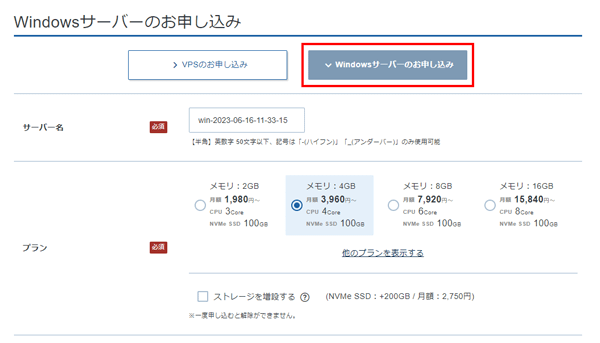
3.Windows Server + SQL Serverをインストール
イメージタイプの中の「OS」タブから「Windows Server + SQL Server」を選択してください。
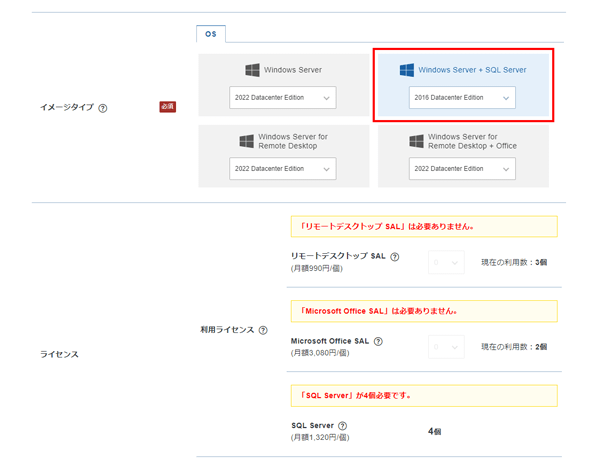
4.「Administratorパスワード」を入力
「Administratorパスワード」を入力してください。
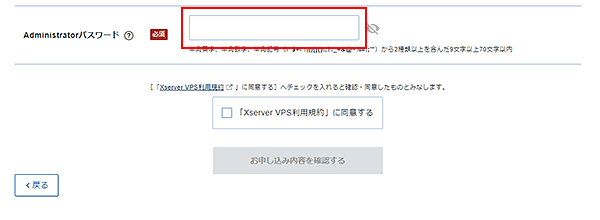
お申し込み・お支払いを完了することでサーバーへ自動でインストールされます。
初回ログイン時の注意
初回ログイン時のみ「SQL Server」のインストール処理が行われます。
インストール処理が完了するまでウィンドウは絶対に閉じないでください。
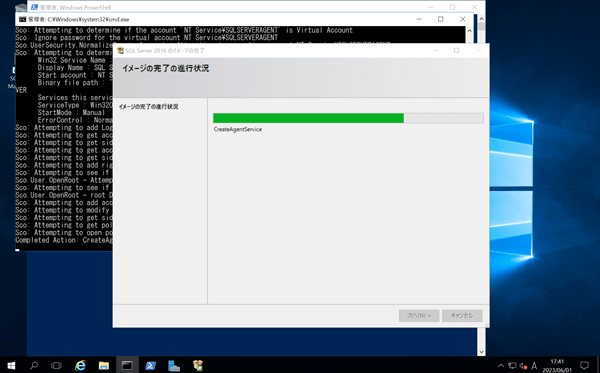
ご注意
- 初回ログイン時に行われるSQL Serverのインストール処理は5〜10分で完了します。
- ウィンドウ閉じるとSQL Serverのインストールが正常に行われない可能性があります。




